So schalten Sie Ihr iPad ein und aus
So schalten Sie das iPad ohne Home-Taste aus
Bevor Apple Touch ID auf die obere Taste verlegte oder Face ID in seine Tablet-Reihe einführte, reichte nur die obere Taste aus, um das iPad auszuschalten. Bei einem iPad ohne Home-Button ist das aber nicht der Fall. Sie können die obere Taste gedrückt halten, um Siri zu aktivieren oder einen Kauf zu tätigen (nur auf iPads mit Touch ID verfügbar). So schalten Sie Ihr iPad mit Face ID oder Touch ID aus:
- Halten Sie die obere Taste und eine der Lautstärketasten gleichzeitig gedrückt.
- Dadurch wird der Schieberegler „Zum Ausschalten schieben“ auf dem Bildschirm angezeigt.
- Ziehen Sie den Schieberegler nach rechts, um das iPad mit Face ID/Touch ID auszuschalten.
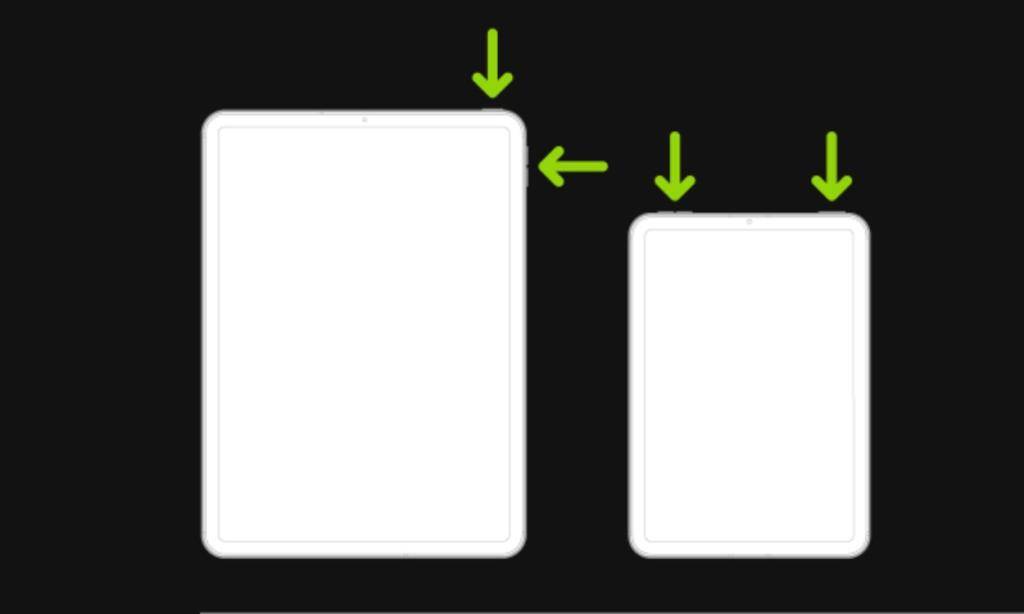
So schalten Sie das iPad mit der Home-Taste aus
Ältere iPad-Modelle sind mit einer Home-Taste mit Touch ID ausgestattet, die für eine Vielzahl von Funktionen verwendet werden kann. Damit können Sie Ihr Gerät entsperren, Einkäufe tätigen, zum Startbildschirm zurückkehren oder Siri aufwecken. Darüber hinaus dient die obere Taste dieser iPads auch als Ein-/Aus-Taste. So schalten Sie Ihr älteres iPad aus, indem Sie einfach die Home-Taste gedrückt halten.
- Halten Sie die obere Taste gedrückt, bis Sie den Power-Schieberegler sehen.
- Schieben Sie nun den Schieberegler nach rechts, um das iPad auszuschalten.
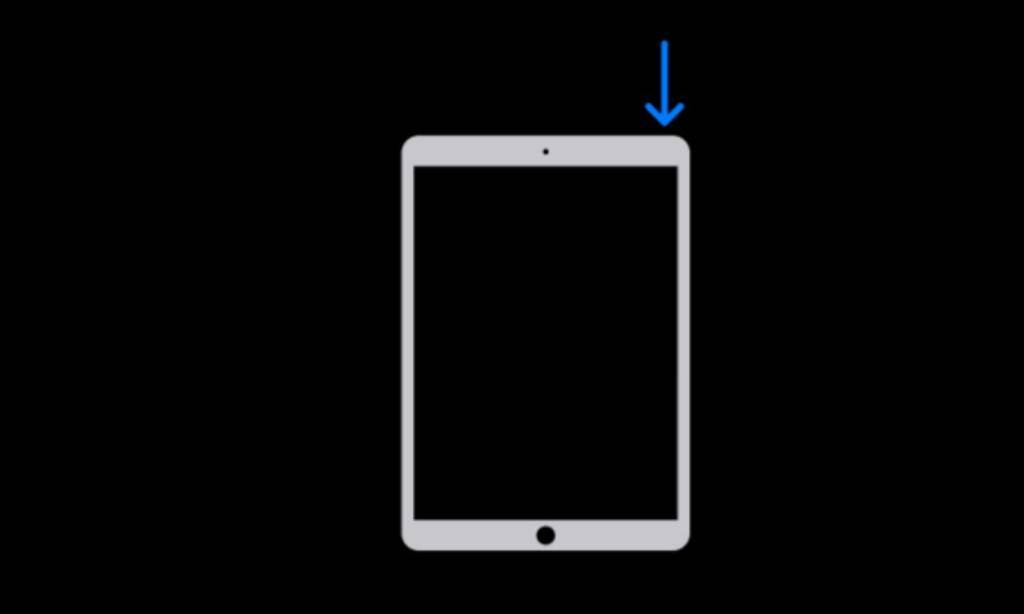
Andere Möglichkeiten, Ihr iPad (beliebiges Modell) auszuschalten
1. Verwenden der Einstellungen-App
Eine weitere schnelle Möglichkeit, Ihr iPad auszuschalten, ist die Verwendung der Einstellungen-App. Unabhängig davon, ob Ihr iPad über eine Home-Taste verfügt oder nicht, können Sie Ihr iPad ganz einfach über die Einstellungen-App ausschalten. Hier sind die Schritte:
- Öffnen Sie die App „Einstellungen“ auf Ihrem iPad und navigieren Sie zum Abschnitt „Allgemein“.
- Scrollen Sie hier nach unten und tippen Sie auf Schließen.
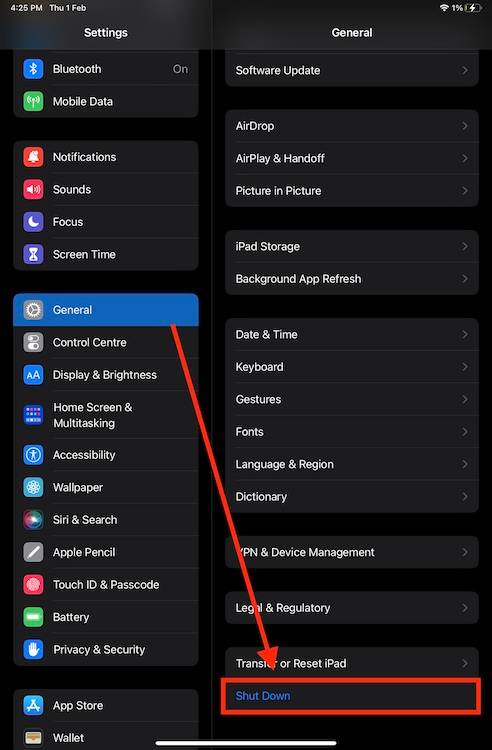
- Ziehen Sie nun den Power-Schieberegler nach rechts, um das iPad auszuschalten.
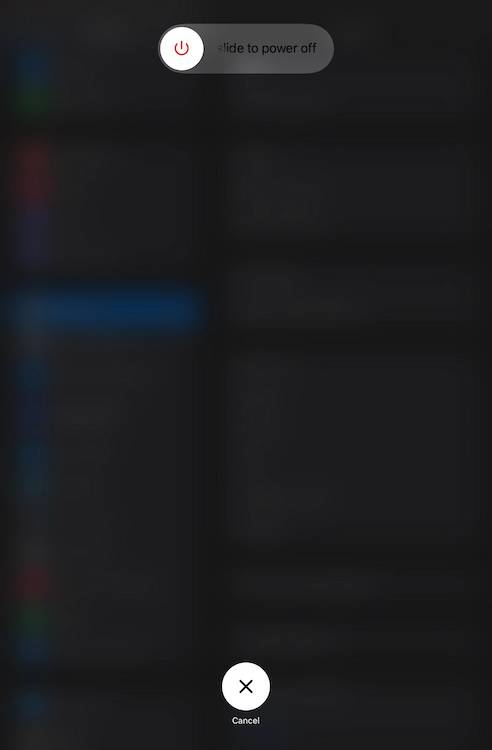
2. Verwenden Sie Siri
Wenn auf Ihrem iPad iPadOS 16.1 oder höher ausgeführt wird, können Sie Siri verwenden, um Ihr iPad herunterzufahren. Auf diese Weise können Sie Ihr iPhone ausschalten, ohne den Bildschirm zu berühren oder Tasten zu verwenden. Diese Methode funktioniert auch, wenn Sie Ihr iPhone herunterfahren oder neu starten möchten. So können Sie mit Siri jedes iPad ausschalten:
- Rufen Sie Siri auf und sagen Sie „Schalte mein iPad aus“ oder „Schalte mein iPad aus“
- Sie werden aufgefordert, Ihre Entscheidung zu bestätigen. Sagen Sie hier „Ja“ oder klicken Sie auf die Schaltfläche „Herunterfahren“.
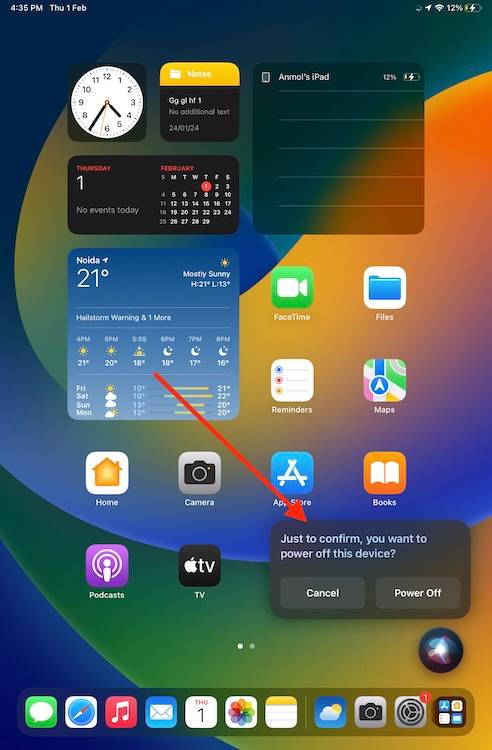
Das obige ist der detaillierte Inhalt vonSo schalten Sie Ihr iPad ein und aus. Für weitere Informationen folgen Sie bitte anderen verwandten Artikeln auf der PHP chinesischen Website!

Heiße KI -Werkzeuge

Undresser.AI Undress
KI-gestützte App zum Erstellen realistischer Aktfotos

AI Clothes Remover
Online-KI-Tool zum Entfernen von Kleidung aus Fotos.

Undress AI Tool
Ausziehbilder kostenlos

Clothoff.io
KI-Kleiderentferner

AI Hentai Generator
Erstellen Sie kostenlos Ai Hentai.

Heißer Artikel

Heiße Werkzeuge

Notepad++7.3.1
Einfach zu bedienender und kostenloser Code-Editor

SublimeText3 chinesische Version
Chinesische Version, sehr einfach zu bedienen

Senden Sie Studio 13.0.1
Leistungsstarke integrierte PHP-Entwicklungsumgebung

Dreamweaver CS6
Visuelle Webentwicklungstools

SublimeText3 Mac-Version
Codebearbeitungssoftware auf Gottesniveau (SublimeText3)

Heiße Themen
 1379
1379
 52
52
 Offizielles iPhone 16 Pro und iPhone 16 Pro Max mit neuen Kameras, A18 Pro SoC und größeren Bildschirmen
Sep 10, 2024 am 06:50 AM
Offizielles iPhone 16 Pro und iPhone 16 Pro Max mit neuen Kameras, A18 Pro SoC und größeren Bildschirmen
Sep 10, 2024 am 06:50 AM
Apple hat endlich die Hüllen seiner neuen High-End-iPhone-Modelle entfernt. Das iPhone 16 Pro und das iPhone 16 Pro Max verfügen jetzt über größere Bildschirme im Vergleich zu ihren Gegenstücken der letzten Generation (6,3 Zoll beim Pro, 6,9 Zoll beim Pro Max). Sie erhalten einen verbesserten Apple A1
 Aktivierungssperre für iPhone-Teile in iOS 18 RC entdeckt – möglicherweise Apples jüngster Schlag gegen das Recht auf Reparatur, das unter dem Deckmantel des Benutzerschutzes verkauft wird
Sep 14, 2024 am 06:29 AM
Aktivierungssperre für iPhone-Teile in iOS 18 RC entdeckt – möglicherweise Apples jüngster Schlag gegen das Recht auf Reparatur, das unter dem Deckmantel des Benutzerschutzes verkauft wird
Sep 14, 2024 am 06:29 AM
Anfang des Jahres kündigte Apple an, die Funktion „Aktivierungssperre“ auf iPhone-Komponenten auszuweiten. Dadurch werden einzelne iPhone-Komponenten wie Akku, Display, FaceID-Baugruppe und Kamerahardware effektiv mit einem iCloud-Konto verknüpft.
 Die Aktivierungssperre für iPhone-Teile könnte Apples jüngster Schlag gegen das Recht auf Reparatur sein, das unter dem Deckmantel des Benutzerschutzes verkauft wird
Sep 13, 2024 pm 06:17 PM
Die Aktivierungssperre für iPhone-Teile könnte Apples jüngster Schlag gegen das Recht auf Reparatur sein, das unter dem Deckmantel des Benutzerschutzes verkauft wird
Sep 13, 2024 pm 06:17 PM
Anfang des Jahres kündigte Apple an, die Aktivierungssperre auf iPhone-Komponenten auszuweiten. Dadurch werden einzelne iPhone-Komponenten wie Akku, Display, FaceID-Baugruppe und Kamerahardware effektiv mit einem iCloud-Konto verknüpft.
 Gate.io Trading Platform Offizielle App -Download- und Installationsadresse
Feb 13, 2025 pm 07:33 PM
Gate.io Trading Platform Offizielle App -Download- und Installationsadresse
Feb 13, 2025 pm 07:33 PM
In diesem Artikel werden die Schritte zum Registrieren und Herunterladen der neuesten App auf der offiziellen Website von Gate.io beschrieben. Zunächst wird der Registrierungsprozess eingeführt, einschließlich der Ausgabe der Registrierungsinformationen, der Überprüfung der E -Mail-/Mobiltelefonnummer und dem Ausfüllen der Registrierung. Zweitens wird erläutert, wie Sie die Gate.io -App auf iOS -Geräten und Android -Geräten herunterladen. Schließlich werden Sicherheits-Tipps betont, z. B. die Überprüfung der Authentizität der offiziellen Website, die Ermöglichung von zweistufiger Überprüfung und das Aufmerksamkeit von Phishing-Risiken, um die Sicherheit von Benutzerkonten und -vermögen zu gewährleisten.
 Mehrere iPhone 16 Pro-Benutzer berichten von Problemen mit dem Einfrieren des Touchscreens, die möglicherweise mit der Empfindlichkeit bei der Ablehnung der Handfläche zusammenhängen
Sep 23, 2024 pm 06:18 PM
Mehrere iPhone 16 Pro-Benutzer berichten von Problemen mit dem Einfrieren des Touchscreens, die möglicherweise mit der Empfindlichkeit bei der Ablehnung der Handfläche zusammenhängen
Sep 23, 2024 pm 06:18 PM
Wenn Sie bereits ein Gerät aus der iPhone 16-Reihe von Apple – genauer gesagt das 16 Pro/Pro Max – in die Hände bekommen haben, ist die Wahrscheinlichkeit groß, dass Sie kürzlich ein Problem mit dem Touchscreen hatten. Der Silberstreif am Horizont ist, dass Sie nicht allein sind – Berichte
 ANBI App Offizieller Download V2.96.2 Neueste Version Installation Anbi Offizielle Android -Version
Mar 04, 2025 pm 01:06 PM
ANBI App Offizieller Download V2.96.2 Neueste Version Installation Anbi Offizielle Android -Version
Mar 04, 2025 pm 01:06 PM
Binance App Offizielle Installationsschritte: Android muss die offizielle Website besuchen, um den Download -Link zu finden. Wählen Sie die Android -Version zum Herunterladen und Installieren. Alle sollten auf die Vereinbarung über offizielle Kanäle achten.
 Wie löste ich das Problem des Fehlers 'Undefined Array Key '' 'Fehler beim Aufrufen von Alipay EasysDK mithilfe von PHP?
Mar 31, 2025 pm 11:51 PM
Wie löste ich das Problem des Fehlers 'Undefined Array Key '' 'Fehler beim Aufrufen von Alipay EasysDK mithilfe von PHP?
Mar 31, 2025 pm 11:51 PM
Problembeschreibung beim Aufrufen von Alipay EasysDK mithilfe von PHP nach dem Ausfüllen der Parameter gemäß dem offiziellen Code wurde während des Betriebs eine Fehlermeldung gemeldet: "undefiniert ...
 Beats erweitert sein Sortiment um Handyhüllen: stellt eine MagSafe-Hülle für die iPhone 16-Serie vor
Sep 11, 2024 pm 03:33 PM
Beats erweitert sein Sortiment um Handyhüllen: stellt eine MagSafe-Hülle für die iPhone 16-Serie vor
Sep 11, 2024 pm 03:33 PM
Beats ist dafür bekannt, Audioprodukte wie Bluetooth-Lautsprecher und -Kopfhörer auf den Markt zu bringen, aber was man am besten als Überraschung bezeichnen kann, hat sich das Apple-Unternehmen auf die Herstellung von Handyhüllen spezialisiert, beginnend mit der iPhone 16-Serie. Das Beats-iPhone




